VRay批处理渲染后怎样设置自动关闭?
VRay是一个非常强大的插件,很多建模的软件中都会使用这个插件进行渲染,这样就能够得到更加好看的图纸。有时候需要渲染的图纸很多,但材质又都差不多,设置好之后就能够批量渲染,但这需要大量的时间,那么VRay批处理渲染后怎样设置自动关闭?很多朋友不知道操作方法,那么快来参考下面的教程。
工具/软件
电脑型号:联想(Lenovo)天逸510S; 系统版本:Windows7; 软件版本:VRay5.0
步骤/方法
第1步
一、这是我们要进行多角度渲染的一个场景,渲染前需要对每个角度打好相机,如下图所示:

第2步
二、假设这时我们场景中的材质、灯光等都已就绪,那么接下来就是出图渲染了。这里的出图渲染设置跟我们一般的出图设置几乎完全一样,不同的是要保存个自动关机的预设。没有这一步也可以批处理渲染,但是不能自动关机。以下是具体设置:
第3步
这里加载一个自动关机脚本然后保存预设。保存好预设,切记要回来将启用关闭,要不然渲完一张图计算机就会自动关闭了。
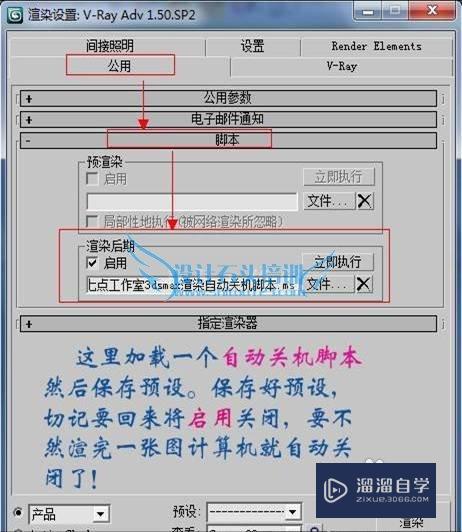
第4步
记得去掉“启用”的勾选。要是想使用光子文件渲染,那就多保存几个预设,不过得先计算好光子文件然后再调用,原理和这个差不多,这里不再阐述。

第5步
接下来才是关键的部分,但很简单。点击批处理渲染。

第6步
点击添加相机,并按下图箭头指示的步骤进行设置,其中下边的输出路径是渲好的图片自动保存的地方。

第7步
以下是第二个相机的设置参数。

第8步
第三个相机的参数设置,重点在于在预设值中加载刚才保存的预设。

温馨提示
以上就是关于“VRay批处理渲染后怎样设置自动关闭?”全部内容了,小编已经全部分享给大家了,还不会的小伙伴们可要用心学习哦!虽然刚开始接触VRay软件的时候会遇到很多不懂以及棘手的问题,但只要沉下心来先把基础打好,后续的学习过程就会顺利很多了。想要熟练的掌握现在赶紧打开自己的电脑进行实操吧!最后,希望以上的操作步骤对大家有所帮助。


评论列表